大家好,又见面了,我是你们的朋友全栈君。
近来想要研究下linux,所以就搭了个linux系统来配置服务器玩玩。这里分了个目录,如果已经安装好虚拟机或者linux系统的小伙伴可以直接跳过前面的安装介绍,直接看部署。
一、总步骤说明
- 下载需要的材料(除了linux镜像文件,其他可在我博客免费下载),这里我用到的主要有
1)虚拟机Vmware,
2)linux镜像文件CentOS-6.5-x86_64-bin-DVD1.iso
3)服务器apache-tomcat-7.0.105.tar.gz
4)jdk7u79linuxx64.tar.gz
5)securecrt-x64.rar
6)WinSCP.zip - 安装虚拟机
- 创建linux系统
- 配置jdk
- 配置tomcat
- 部署项目
二、安装虚拟机







然后输入解压后提供的密钥即可!
三、创建linux系统
打开虚拟机,然后开始创建新的虚拟机















然后等创建结束


四、配置前的准备
- 准备好进行操作linux的工具,我这里是使用SecureCRT 和winScp,SecureCRT进行代码操作,winScp进行文件可视化的移动操作。
- 由于可能会涉及到一些权限问题,所以这里直接用root用户登录,包括SecureCRT和winScp也是直接用root用户登录,密码是刚刚自定义的密码。
- 获取linux系统的ip,然后在本地试试能否ping通
右键,点击这个选项
然后输入ifconfig

然后再本地ping看看是否能ping通

能ping通,说明没有问题,。
注:当然你也可以修改固定的ip地址,只需要修改etc/sysconfig/network-scripts/ifcfg-etho文件即可,这是我个人的简单配置
DEVICE="eth0"
BOOTPROTO="none"
HWADDR="00:0C:29:68:52:69"
IPV6INIT="yes"
NM_CONTROLLED="yes"
ONBOOT="yes"
TYPE="Ethernet"
UUID="a844414a-af21-44b4-bedd-ac6fb18a7dc4"
IPADDR="192.168.121.128"
NETMASK="255.255.255.0"
GATEWAY="192.168.121.1"
五、配置jdk
这里使用的是jdk7u79linuxx64.tar.gz。
总步骤==>添加安装包,解压,配置环境变量,测试
- 用winScp连接上linux,在usr目录下创建java文件夹,然后将安装包copy放在java文件夹底下



将安装包直接通过winScp复制到java文件底下(ctrl+c,ctrl+v)

- 用winScp连接上linux,切换到ava目录底下,通过tar xvf命令解压jdk安装包(如果不确定自己在哪个目录。可以通过ls命令查看当前目录下的文件并且与winScp的文件目录对比即可)



解压结束!!! - 配置jdk环境变量
直接通过winScp打开etc/profile文件

然后配置跟window差不多的环境变量,在文件底部加上这四行

然后点击保存(注意,这里需要用到root用户登录,一开始我用自定义用户登录提示我无法修改,权限不足) - 测试
首先通过source /etc/profile刷新profile文件,
再通过java -version查看jdk版本

如果成功显示jdk版本,则说明配置成功
六、配置tomcat
tomcat的安装配置和jdk的基本一样
总步骤==>添加安装包,解压,配置环境变量,测试
- 在usr目录下创建tomcat文件夹,然后将安装包copy放在tomcat文件夹底下

- 解压tomcat
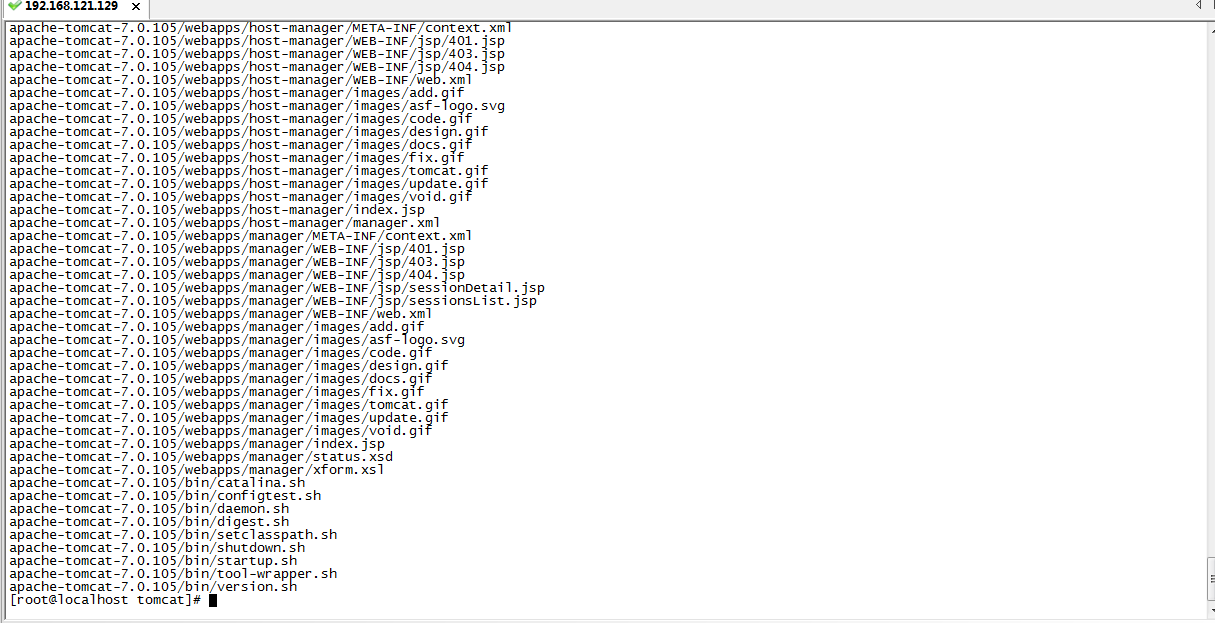
- 配置环境变量
同样打开etc/profile文件,添加配置

- 测试
首先通过source /etc/profile刷新profile文件,
然后直接启动tomcat,通过本地访问。
进入tomcat的bin目录,通过startup.sh启动tomcat

然后在本地直接根据ip和端口访问

发现访问不到,后来想想可能是防火墙的原因。通过
service iptables status查看发现防火墙果然是开着的,所以这里通过service iptables stop临时将防火墙关闭(或者也可以通过chkconfig iptables off 用就关闭,不过设置完需要重启).

关闭后本地再通过ip+端口成功访问到linux的tomcat服务器

七、部署项目
前面已经部署好服务器了,接下来只要将项目部署上去即可。这里部署项目一共有两种方式。接下来会都稍微介绍下。
- 将项目打包为war,将其放在tomcat的webapp目录下,自动解压访问。
跟前面一样,直接通过winScp将war包放在webapp底下

然后右键刷新,将会自动解压

我们之前已经启动了服务器了,所以这里需要将服务器关闭。由于我们就部署了一个服务器,所以可以直接使用
shutdown.sh命令直接关闭所有服务器,然后再通过startup.sh启动项目。
启动完,就可以通过浏览器进行访问了,我这里的访问路径为http://192.168.121.129:8080/MySsh。但是却访问不到页面

这时候需要通过winScp去看看tomcat的log日志看看哪里出问题了

主要报错信息:java.lang.NoSuchMethodException: org.apache.catalina.deploy.WebXml addFilter.
通过百度找到解决办法:
修改tomcat下的 conf文件夹下的content.xml的配置,在<Context></Context>中添加 <Loader delegate="true"/>

重启tomcat,成功访问项目

2. 直接将项目文件copy到tomcat的root底下
首先将之前部署的war包以及解压的文件全部删除。然后将tomcat的root底下的所有文件删除。打开项目,将项目webroot底下的所有文件复制到tomcat的root底下,

重启tomcat。由于我们项目是直接放在tomcat的root底下运行,访问路径不用加上路径名
http://192.168.121.129:8080/
运行结果成功访问到项目

个人觉得相比于打包war,这种部署项目的方式更便于维护。
以上就是全部分享内容了!!!!
发布者:全栈程序员-站长,转载请注明出处:https://javaforall.net/161071.html原文链接:https://javaforall.net



